パソコンカメラはビデオチャットで一般的に使われています。その一方で、多くの人がパソコンカメラ録画の方法を探しています。そういった方は 、カバーソングを作ったり、大切な人のためのビデオレターを作成したり、または何かをインターネット上にアップロード/配信するために自撮りしたいといったことが多いようです。ビジネス用に動画を作成する人や、ソーシャルネットワーク経由で共有できるライブ番組を作成する人もいます。残念なことに、ウェブカメラ自体には録画機能はついていないため、ウェブカメラを録画するには別のツールが必要です。
Apowersoftフリーオンラインスクリーン録画ツール
これはオンラインスクリーンレコーダですが、USBカメラ録画ソフトとしても使用することができます。このツールを使えば、パソコン画面を録画するだけでなく、ウェブカメラの動きに加えてそのシステムやマイク音声も録画することができます。また、動画は高品質で録画されます。更に、録画機能以外にも編集機能がついており、録画した動画をより良いものに仕上げることができます。そのほか、動画が撮影された日時、またはテキストや画像の追加、カメラの反転、セピア、モノクロ、ネガといった効果を使用することも可能です。動画はAVI、MP4、FLV、WMV、MPEGなどいかなるフォーマットでも保存できます。この編集ツールを使えば、何か特別に加工したいものがない限り動画を編集する必要がありませんので、時間を節約することができます。
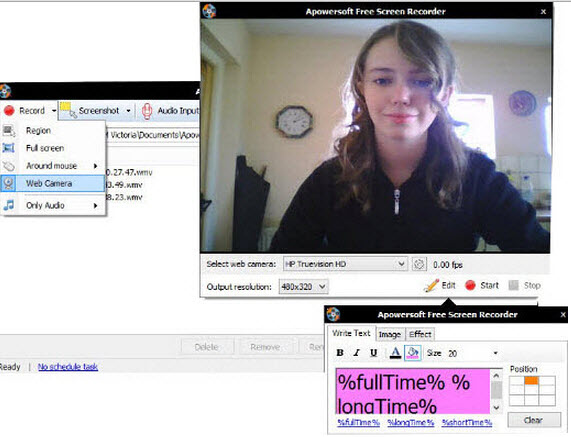
パソコンカメラ録画の方法は以下の通りです。
- フリーオンラインスクリーン録画ツールのページを開き、「録画開始」ボタンをクリックして、パソコンでアプリケーションを起動させます。初めて使う場合、起動ツールをダウンロードする必要があります。ただ1クリックで起動ツールをダウンロードしてから、アプリが使えるようになります。このツールはMacにもWindowsにも対応しています。
- アプリケーションの準備ができたら、ツールバーの左から二番目の「スクリーン」アイコンをクリックすると、メニューが表示され、そこからウェブカメラを選んでください。
- 「REC」ボタンをクリックし、録画を始めます。録画が終わったら、「ポーズ」ボタンを押してください。こうすると、録画が完全に終了となるではなく、ただ一時停止になります。そして、ツールバーの右端に「√」と「×」のアイコンが現れ、録画をこれで終了させたければ、「√」をクリックしてください。また続いて録画したければ、「REC」を押下してください。録画を破棄したい場合は、「×」をクリックすればよいです。「√」を押下した場合、録画を再生する画面が表示され、ツールバーの一番右にあるアイコンを押下したら、ビデオとして保存か、GIFとして保存か、或いはソーシャルワックに共有するかなど色んな選択肢があり、自分のニーズに応じて選択すればよいです。
デスクトップ型のより機能的なツールを使用したい場合には、プロ版がおすすめです。このツールには、オンライン版にはない高度な機能がついており、動画の切り取り、トリミング、結合などが可能です。また、コンバータが内蔵されており、動画を異なるファイルフォーマットに変換して保存することができます。パソコンにインストールして使用することができますので、インターネット接続がない場所でも録画が可能です。
ムービーメーカー
これは、USBカメラ録画をする際によく使われる無料ツールで、Microsoft社によってWindows向けに開発されました。このツールは、PCカメラ録画に求められる高品質の動画を作成することができます。また、編集機能を使えば思い通りの仕上がりになります。様々な効果やアニメーションを駆使することで、より面白い動画を作成することができます。しかし、ひとつ目に紹介したツールとは異なり、このツールでは録画中に動画を編集することはできません。録画が終われば、テキスト、効果、画像などを追加することができます。機械に詳しくない人にとって、動画を編集するのは簡単なことではありません。録画しながら編集できれば便利でしょう。このツールはまた、インストールの必要があり、Windows 8を使っている人の場合、オンライン版に比べて動きがいため、動画ファイルを保存する際には2〜3分かかります。
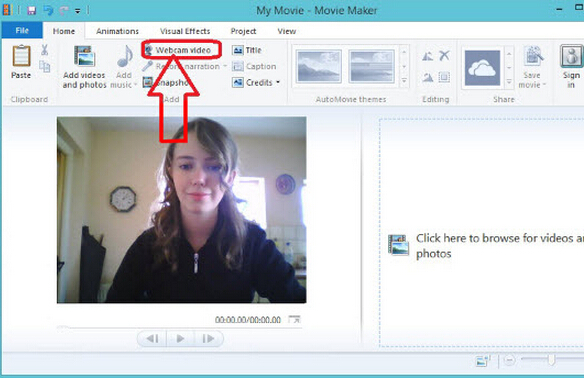
Debut Video Capture
これもPCカメラ録画機能のついたスクリーンレコーダで、録画しながら編集することができます。しかし、録画中にできるのはテキストの追加と動画の色変更だけです。録画後、動画は「録画」フォルダに自動的に保存されます。さらに細かい編集を行いたい場合には「編集」タブをクリックすれば可能ですが、別のソフトウェアをインストールする必要があります。
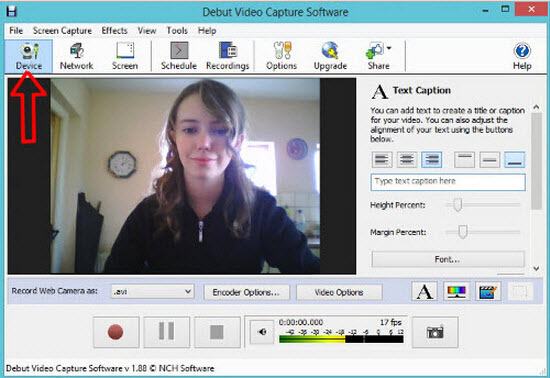
パソコンカメラ録画という点においては3つのツールはどれも同じです。しかし、その機能には差があります。自分の好きな動画を作成できるものを選びましょう。


コメントを書く